六年级计算机下册教案设计.docx
《六年级计算机下册教案设计.docx》由会员分享,可在线阅读,更多相关《六年级计算机下册教案设计.docx(33页珍藏版)》请在冰豆网上搜索。
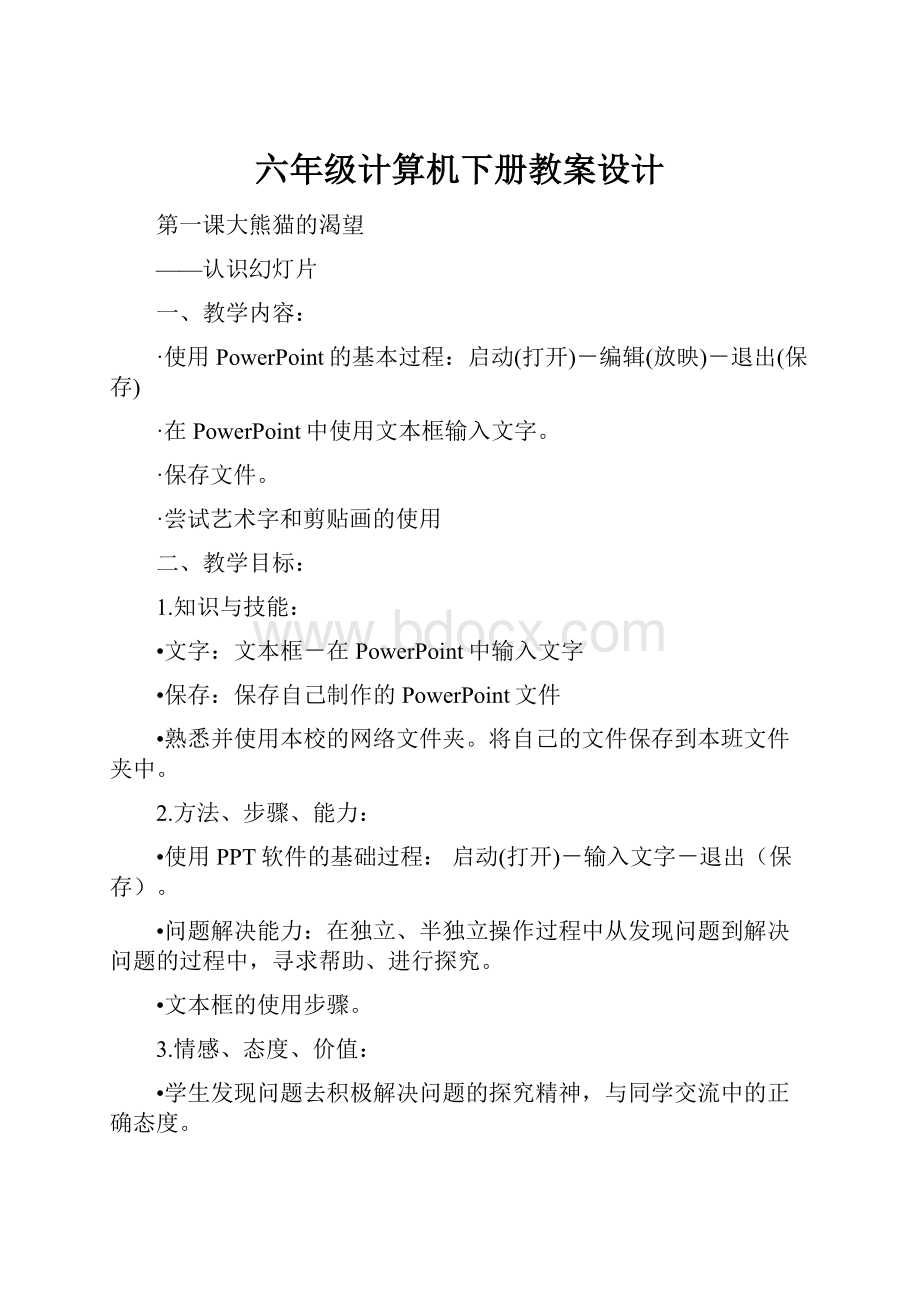
六年级计算机下册教案设计
第一课大熊猫的渴望
——认识幻灯片
一、教学内容:
·使用PowerPoint的基本过程:
启动(打开)-编辑(放映)-退出(保存)
·在PowerPoint中使用文本框输入文字。
·保存文件。
·尝试艺术字和剪贴画的使用
二、教学目标:
1.知识与技能:
•文字:
文本框-在PowerPoint中输入文字
•保存:
保存自己制作的PowerPoint文件
•熟悉并使用本校的网络文件夹。
将自己的文件保存到本班文件夹中。
2.方法、步骤、能力:
•使用PPT软件的基础过程:
启动(打开)-输入文字-退出(保存)。
•问题解决能力:
在独立、半独立操作过程中从发现问题到解决问题的过程中,寻求帮助、进行探究。
•文本框的使用步骤。
3.情感、态度、价值:
•学生发现问题去积极解决问题的探究精神,与同学交流中的正确态度。
•通过看、做、说,在制作与应用介绍性的PowerPoint过程中,了解他人、了解自己,培养友情。
·幽默感。
三、教学重点:
使用ppt应用模板来制作作品,并且尝试使用模板完成任务。
四、教学难点:
在活动中体会使用PPT的基本流程:
启动(打开)-编辑(输入文字、修改)-退出(保存)
五、.教学准备:
样例、我的老师(模板)、介绍自己/同学(模板)。
六、教学过程:
课堂部分
教学阶段目标
教师活动
学生活动
流程变备
课堂记录
导入:
通过观看作品,复习旧知识,为新授做好经验上的准备。
1.最简步骤:
〖师〗:
我们使用Powerpoint软件看自己喜欢的作品的步骤是什么?
那我们一起看一看老师的作品。
2.应用PPT作品:
打开并观看样例。
(同时展示-打开网络磁盘本班文件的步骤。
包括-密码和寻找PPT文件)
演示用PPT-欢迎大家来上信息课
3.设疑:
师:
这是老师用5分钟完成的作品,你们猜为什么会这么快呢?
师:
-这是利用模板完成的,所以速度飞快。
观看-那我们一起来看一看模板文件?
问题-有了模板文件,老师做了什么改动呢?
·学习与回顾:
PPT是干什么的?
它有什么作用。
答:
使用PPT的最简步骤是:
启动-打开-播放-退出?
学生观看如何打开存在本班文件夹中的演示文稿文件。
听取教师同时讲解“如何学好PPT”
学生猜想快速完成的原因。
启发-对模板文件与样例文件进行对比。
学生猜-那是老师熟练……。
寻找答案
答:
增加了文字(重点)、调整了顺序、增加了图片、艺术字……
网络磁盘符概念会在影响到少部分学生工作。
所以教师说此步骤时需要加一些特殊提示。
可根据学生情绪与状态加入观看模板内容。
初步尝试,学习基本知识
师:
如果有模板,我们也能快速地完成一份作品。
今天老师给大家准备好了一个有趣的模板,我们就一起试一试。
1.看-说明任务
过程体现:
打开文件的方法
2.操作-尝试-研究
分析结构-由几张幻灯片组成的?
为了完成它,如何修改里面的内容?
3.制作-指导(3~5分钟制作时间)
发现学生作品。
收集学生问题。
4.保存
完成了怎么保存?
保存的规则-改名。
写入自己的姓名。
5.演示-交流(2~3人)
请同学讲一讲。
形成与矫正利用演示文稿辅助演讲的习惯——可以根据内容扩展。
补充-请你向同学讲一讲,完成自己的作品
活动模板:
我的老师逗不逗?
·在制作过程中可能会研究:
1.如何在PPT中利用文本框输入文字。
A删除文字
B加入文字
C修改文字
·活动中帮一帮自己附近不会的同学
·知识迁移:
保存的方法
·可以组织演示给大家看:
选择页、启动输入法、输入文字。
技巧-启动/关闭中文输入法的方法:
ctrl+空格,切换中文输入法的方法ctrl+shift
启动/关闭中文输入法、切换中文的方法需要根据学生掌握的情况。
可以附加的内容:
分析老师的特征,如果学生不会观察,则教师需要加以引导。
附加标准:
制作相对完整的作品既需要技术,也需要内容。
小结
老师根据学生掌握程度对步骤、技巧进行小结:
·如何删除、修改、增加文字。
·使用PPT的步骤(保存文件)。
使用Powerpoint的基本流程:
启动(打开)――编辑/播放――退出(保存)
学生输入与修改是否是困难需要视不同班而定。
制作活动,巩固已有知识,发现更多问题
在第三张中会遇到新建文本框问题需要根据学生的情况进行相应教师讲解或学生讲解。
控制好时间,尽量使只完成一多半。
为下节课的继续工作提供样本。
总结与拓展问题
1.总结技术:
我们的使用步骤比上节课复杂了一点。
增加了编辑与保存两项。
启动(打开)――编辑/播放――退出(保存)
·操作的一般步骤。
·输入文字
·保存文件
2.总结拓展性问题(选其中一个):
·如何自己加上新的一页幻灯片呢?
·在使用过程中出现的困难
·如何在幻灯片中输入文字呢?
·如何象word一样改变文字的大小、字体等?
·艺术字、图片、剪贴画
根据学生情况提出本课拓展性问题。
可替换方向有:
·模板的制作
·字体的改变
·图片问题
·自定义动画问题
板书
Powerpoint:
我的第一个作品
启动――播放――退出
(打开) 编辑 保存
第二课“大熊猫美丽的家——设置背景和效果”
教学内容:
“大熊猫美丽的家——设置背景和效果”
教学目标:
1、掌握设置幻灯片背景颜色的方法。
2、掌握设置幻灯片背景效果的方法。
3、掌握用图片作幻灯片背景的方法。
教具学具:
在多媒体机房上机。
教学过程:
一、 导入新课
同学们,上节课我们把大熊猫请到我们这儿做客,学习了认识幻灯片,这节课大熊猫说了,想请咱班的同学帮它设计一个美丽的家,大家说你们想不想帮大熊猫这个忙。
生答:
师:
好这节课我们学习大熊猫美丽的家——设置背景和效果。
(板书课题:
大熊猫美丽的家——设置背景和效果)
二、设置改变背景颜色
师:
大熊猫又说了,大家听(出示声音文件)[听到大家这么说我很高兴,但要想帮助我建立美丽的家,你们要先过三个难关才有能力帮助我。
]
师:
看来帮助大熊猫这个忙还真不容易呀!
大家有信心吗?
生答:
师:
好!
我们就开始闯关吧!
师:
出示幻灯:
第一关:
改变背景颜色。
同学们你们打开书本自己找解决的方法吧!
找到的同学姿势表示。
师:
好谁愿意上台边操作边讲解,当一回小老师。
师:
找生上台操作。
师:
和他的方法一样的同学举手,看来大家找的很准确。
师:
讲述第一关步骤并演示。
改变背景颜色
第一步:
单击格式找背景,打开背景对话框,单击下拉箭头,。
第二步:
选择其它颜色,选择一种合适的颜色。
第三步:
单击确定按钮,最后单击应用按钮。
师:
那我们就迎接第二关吧!
三、设置背景的过渡效果。
师:
播放幻灯片:
第二关:
设置背景的过渡效果。
这回男生女生比一比看谁先找到解决的方法,找到的同学举手表示。
(师评谁少快些,看着大家都这么积极要回答问题,我想让男生女生合作,男生找一名说操作步骤,女生上台操作,)(师评价:
这两位同学配合得很默契,大家说他们说的步骤和你们一样吗?
)生答,师评。
师:
讲述第二关步骤并演示
设置背景的过渡效果。
第一步:
单击格式找背景,单击下拉箭头。
第二步:
单击填充效果对话框。
第三步:
选择合适的颜色方式。
第四步:
选择底纹式样,选择变形。
第五步:
单击确定按钮。
师:
我们迎接第三关吧!
四、设图片为幻片背景。
师:
播放幻灯第三关
师:
这一关相邻机器的同学讨论找出解决的方法,看哪一组先找到解决的方法。
师:
你们这一组来,一位说步骤,一位上台操作。
师:
好,他们把图片插入到幻灯片中了,有没有和他们方法不同的。
师:
噢!
你们这一组请把你们的方法说一说,一位说步骤,一位上台操作。
师:
这个方法不错,很简单,那书上没有这种方法,你是怎样想到的?
这位生答。
师评:
看来我们不仅从书本上能获取解决问题的方法,还能从平常积累的经验中获取解决的方法。
遇到问题要多动脑筋。
师:
还有不同的方法吗?
请另一组同学说操作方法,师操作。
师评。
师:
你是怎样想到这种方法的。
师评:
看来我们学习电脑还要多观察。
师:
刚才这三种方法都能把图片插入到幻灯片中,第一种方法,虽然复杂些,但插入的图片直接面满整个幻灯片;第二种,第三种,很简单但是插入图片后要调整图片大小。
师播放幻灯片:
(录音)咱们听听大熊猫是怎样说的。
师:
大家看这三关都有什么相同点和不同点?
请生答。
师评:
大家分析的很细致。
师:
好现在你就动手开始帮大熊猫设置美丽的家吧!
师:
放音乐,下去循视。
师:
展示学生作品,学生自评,时间多的话学生互评,师再一一点评。
师:
大熊猫看到你们为他设置了这么美的家,也都不愿意走了。
师播放幻灯:
瞧!
欣赏图片,看到大熊猫被你们设置的美丽的家吸引住了,你们高兴吗?
找生答。
师:
好,那说一说你们这节课的收获吧!
找生答。
五、小结。
听到你们的收获,真为你们高兴,希望你们在今后都像今天这样,多动脑筋,积极回答问题。
第三课大熊猫的生活区域
——插入文本框
教学目标:
1、知识与技能:
熟练掌握插入和编辑文本框。
2、过程与方法:
通过竞赛激发学生学会新知并达到应用的目的。
通过创设情境激发学生的兴趣。
3、情感态度与价值观:
把学生带到诗的意境中去体会,体味作品中反映的生活美、自然美、情感美、艺术美、语言美,在优美的诗歌作品的感染熏陶下,受到美的教育。
培养学生的创新意识。
教学流程:
(1) 导入:
教师出示幻灯片:
幻灯片上为教师喜欢的诗《草》,配乐请同学欣赏,并有感情的朗读。
教师:
因为老师喜欢这首诗,它描写了小草旺盛的生命力,表现了小草顽强不屈的精神,我们应该学习它的这种精神。
同学们有喜欢的诗歌或者喜欢自己做诗吗?
(同学讨论)
这节课老师将和大家一起进行一次诗歌比赛怎么样?
教师交代在进行比赛之前的规则,要利用幻灯片中的文本框进行诗歌创作。
(二)比赛第一轮:
基本知识竞赛:
在教室内分为四个组进行比赛。
请大家带着问题看书,而后回答教师准备的问题:
1、文本框有几种样式?
2、插入文本框有几种方法?
3、如何改变文本框的位置与大小?
4、如何设置文本框的边框与填充颜色?
5、文本框可以应用在哪些幻灯片版式里?
以竞赛方式抢答,答对给小组加10分,答错不加分,补充对给相应组加10分。
(即对新知的学习)
(三)比赛第二轮:
才艺展示
1、请你发挥你的聪明才智,在文本框中输入你喜欢的诗或者输入你自己创作的诗,并加以修饰。
2、展示你的作品,(可以配音乐朗读)并说一说你是怎么做的?
依照评价结果给各组加适当的分数:
20、10分
(四)归纳总结:
请你说说你为什么喜欢这首诗?
你本节课有何收获?
教师总结:
诗歌是我国的文化瑰宝,诗歌中蕴涵了很多哲理,希望大家多多体会,并且同学们可以利用我们的电脑知识,辅助我们的学习。
通过文本框的学习,大家了解了文本框的使用方法,希望大家多多巩固,熟练操作
不同之处:
在插入文本框这堂课中,我通过一个简单的游戏来让学生学会使用了解文本框,提高学生的兴趣
第四课大熊猫的舒适家园
——插入图片
知识目标:
1、掌握幻灯片插入图片的方法。
2、掌握图片插入到幻灯片中的效果(大小和位置)的设置方法。
能力目标:
1、培养学生的观察能力和实践能力,加强学生信息素养的培养。
2、培养学生自主探究、小组合作的能力。
情感目标:
通过学习,培养初步的审美情趣,在不断的尝试中,体验学习的快乐,从而激发学习信息技术的兴趣。
教学重点难:
熟练掌握插入图片的方法、图片插入到幻灯片中的效果(大小和位置)的设置方法。
教法学法:
演示讲解法、自主探究法、小组合作法
教学准备:
讲课课件、多媒体网络教室
课时划分:
一课时
教学过程:
一、导入
1、教师放映课件。
(两个不同的课件)
3、交流,通过对比,你发现了什么?
4、小结
板书课题:
插入图片
二、探究新知
演示讲解:
插入图片
1、“图片”
方法一:
单击“插入”菜单——选择“图片”中的来自文件
方法二:
找绘图栏中
板书设计:
插入图片:
插入—图片—来自文件—选中文件—插入
调整大小:
选中图片—指向缩放点—在鼠标变成双箭头时拖动
调整位置:
指向图片—拖动
第五课大熊猫的生存环境
——图文的合理配合
学习目标
学会合理布局图片和文字
掌握图片和文字叠放的方法
教学内容和课时安排
教学内容
教学要求
课时安排
认知
操作
情感
灵活安排图片和文字的位置关系
掌握
熟练
感兴趣
1课时
教学重点
改变图片和文字的位置的方法
教学难点
引导学生通过改变图片和文字的位置关系来达到一个比较理想的放映效果。
教法学法:
演示讲解法、自主探究法、小组合作法
教学准备:
讲课课件、多媒体网络教室
教学过程
步骤一
1、在自己上节制作的幻灯片中插入文字和图片
2、观察文字和图片的位置关系有几种(学生回答)
A、文字位于图片的下部
B、文字位于图片的上部
C、文字位于图片的右部
D、文字位于图片的左部
步骤二:
师:
除了同学说的四种外还有这一种
展示:
图片和文字叠加
强调:
一般情况下,后插入的对象位于先插入的对象的上一层,如果位于下层的对象被遮盖,我们可以通过设置叠放次序来显示被遮盖的对象。
步骤三:
做一做
设置图文叠加效果
右击图片,弹出快捷菜单
单击“叠放次序”——“置于底层”
请同学们对叠放次序中的其余三种也做一做,观察效果
步骤四:
小窍门
1、阅读“百宝箱”
2、总结出两个小窍门:
(1)当对象完全隐藏在下层,不能用鼠标来选择时,如何用键盘这个好办手呢?
学生回答:
先用鼠标选取任一对象,再按下Tab键或Shift+Tab键,直到选中所需对象。
(2)如果图片颜色较深,文字看不清楚,可以把文字的颜色设置的浅一些。
教学总结:
本节课我们学习了图文的配置,目的是为了达到一个比较理想的放映效果。
第六课大熊猫的有声世界
——声音的插入
教学目标:
掌握声音的插入方法。
教学重难点:
掌握声音的插入方法。
教学准备:
讲课课件、多媒体网络教室
教学活动过程设计
步骤一、
教师活动:
复习提问:
1.怎样插入剪贴画?
2.如何插入艺术字?
3.怎样绘制自选图形
学生活动:
回顾上次学习PowerPoint的情况。
复习旧知
步骤二、
教师活动:
请一位对PowerPoint比较了解的学生充当小老师,向全班同学介绍示范有关声音的插入方法。
学生活动:
一位学生进行示范讲解。
其他同学认真听,不明白的地方提出来。
设计意图:
培养学生自主学习能力,促进学生的个性发展。
步骤三、
教师活动:
老师检验小老师的教学效果,并给予指导。
学生活动:
学生按要求做有关声音与影片的插入练习。
小老师对同学进行辅导。
设计意图:
培养学生自主学习能力,和探究性学习能力。
步骤四、
教师活动:
(讲解)
用录音机录制声音
学生活动:
学生听,并做好记录。
设计意图:
让学生学会自己创作声音素材。
步骤五
教师活动:
老师检验小老师的教学效果,并给予指导。
学生活动:
学生尝试录制声音 设计意图:
培养学生自主学习能力,和探究性学习能力。
步骤六、
教师活动:
欣赏学生作品
学生活动:
展示自己制作的演示文稿。
评价别人的作品
设计意图:
让学生体验到成功的乐趣,培养学生合作学习的能力。
步骤七:
教师活动:
教师小结小老师的教学情况。
补充不足之处
学生活动:
学生整理本课学习内容。
设计意图:
巩固新知,让学生对本次课的内容有全面的认识。
板书设计:
声音、插入
声音:
插入/声音/文件中的声音
第七课 插入动画 2课时
教学目标:
1、掌握放映幻灯片的方法
2、掌握在幻灯片中插入动画的方法
教学重点:
掌握在幻灯片中插入动画的方法
教学难点:
掌握在幻灯片中插入动画的方法
教学过程:
一、导入:
我们在看到的幻灯片都处于编辑状态,这时只能对幻灯片进行编辑,观看不了完整的效果,要观看整体效果就需要放映幻灯片。
二、新授
1、操作演示如何放映幻灯片。
(1)通过菜单放映幻灯片
单击“幻灯片放映”,选择观看放映。
(2)通过幻灯片按钮放映
(3)在编辑状态下敲击f5一样可以放映幻灯片。
(4)学生实际操作练习,教师巡视指导。
2、演示插入动画的操作方法
(1)点击插入——图片——来自文件——弹出插入图片的对话框
选择自己需要的动画图片,选择后点击插入,将图片插入到合适的位置。
(2)学生实际练习,老师巡视指导
(3)挑选学生进行演示
三、思考与练习
1、为作品加上动画。
2、放映观看效果。
三、总结
第八课 设置动画效果 2课时
教学目标:
1、了解两种设置动画效果的方法。
2、初步掌握“自定义动画”对话框的操作。
3、能制作动画效果的幻灯片。
教学重点:
了解两种设置动画效果的方法。
教学难点:
制作出多专用动画效果
教学过程:
一、导入:
在播放幻灯片时,为了突出重点,提示讲解的内容,是幻灯片生动活泼,更加引人注目我们还可以设置各种动画效果。
大家先来看看动画效果是什么样的。
二、新授
1、操作演示
3.任务二:
使用“自定义动画”命令
边看书边练习。
(1)打开“运动会.ppt”演示文稿,单击“幻灯片浏览视图”按钮。
(2)选择第四张幻灯片,单击“幻灯片放映(D)”菜单中的“自定义动画(M)…”命令,弹出“自定义动画”对话框。
(3)单击“检查动画幻灯片对象(K):
”标签中“图片2”,这时在“顺序和时间”标签中就出现了“1.图片2”。
(4)单击“效果”标签,在“动画与声音(E)”框中左边选择“飞入”命令,右边选择“底部”。
(5)单击“预览(P)”按钮,可见图片从下向上飞入的效果。
4.练习
将标题与图片都设置动画效果。
请注意:
在标题与图片出现顺序可以调整,请试着先出现图片,后出现标题。
学生尝试发现。
学生练习,教师巡视并做个别指导。
5.试一试
在自定义动画中有很多种不同的动画方式,请同学们试几种方式来看看效果。
三、思考与练习
1、为作品加上动画效果。
2、为作品加上带声音的动画效果。
三、总结
第九课 插入影像 2课时
教学目标:
1、学会新建幻灯片
2、掌握在幻灯片中插入影像的方法
教学重点:
掌握在幻灯片中插入影像的方法
教学难点:
掌握在幻灯片中插入影像的方法
教学过程:
一、导入:
在制作幻灯片的过程中,插入影像可以使作品真实生动,如果只有文字是无法将我们要展现的物体的逼真形象展现出来的,为了让我们的作品给人们留下更加深刻的印象,已达到强化作品主题的目的,我们来学习插入一张新的幻灯片,插入相关的影像。
二、新授
1、操作演示如何新建幻灯片。
单击“插入”,选择新幻灯片。
选择版式
(2)学生实际操作练习,教师巡视指导。
(3)找学生演示,老师总结。
2、演示插入影像的操作方法
(1)点击插入——影片和声音——文件中的影片——弹出插入影片的对话框
选择自己需要的影像文件,选择后点击插入,将其插入到合适的位置。
插入后,可以用鼠标拖动影像周围的控点进行控制大小和位置,同时插入后会出现是否自动播放的对话框,根据自己的需要来选择。
单击是,则在幻灯片放映时就开始播放,否则要单击影片才能播放。
(2)学生实际练习,老师巡视指导
(3)挑选学生进行演示
3、演示如何设置影片为最佳比例
在影片上点击右键,选择设置图片格式……
选择尺寸,选择最佳比例
(2)学生实际练习,老师巡视指导
(3)挑选学生进行演示
三、思考与练习
1、为作品插入影像
2、放映观看效果。
三、总结
第十课 录制声音对白 2课时
教学目标:
1、掌握在幻灯片中录制声音的方法
教学重点:
掌握在幻灯片中录制声音的方法
教学难点:
掌握在幻灯片中录制声音的方法
教学过程:
一、导入:
在幻灯片中,如果由我们自己的声音就最好了,那么我们能不能在其中加入我们自己的声音作为讲解和旁白呢?
今天我们来学习如何在幻灯片中录制声音。
二、新授
1、操作演示如何录制声音旁白
单击“插入”,选择影片和声音,选择录制声音,打开录音对话框。
然后开始进行录音
A在录音之前要确保话筒和声卡工作正常,检查无误后开始录音。
B单击录音按钮开始录音,这时可以对着话筒进行录音,录制过程中,声音总长度会一秒一秒的增加。
C录音结束时,单击停止按钮,如果想试听一下,可以点击播放按钮进行试听。
D如果效果满意可以点击确定,这时幻灯片会出现一个声音图标。
这就我们刚才录制的声音。
E如果录制不满意可以选中然后单击delete键删除,然后重新录制。
(2)学生实际练习,老师巡视指导
(3)挑选学生进行演示
三、思考与练习
1、在幻灯片中加入录制的声音旁白。
三、总结
第十一课 制作封面 2课时
教学目标:
1、了解封面的作用
2、掌握在幻灯片封面中插入艺术字和图片的方法
教学重点:
掌握在幻灯片封面中插入艺术字和图片的方法教学难点:
设计美观大方,符合主题的封面
教学过程:
一、导入:
我们看电影、电视剧等的时候,首先看到的都是作品的封面,那么我们的这个作品是否也需要一个封面呢。
封面是幻灯片的第一页,封面设计要美观大方、新颖、富有创意、富有吸引力,让观众看到封面就能初步了解到这不幻灯片的主题,产生继续欣赏的强烈愿望。
二、新授
1、提问思考
提问:
看过的电影、电视剧的封面都有哪些内容?
学生回答
2、老师归纳总结
封面一般呈现以下信息:
A作品名称
B精美图片
C背景音乐
D影像动画
名称是为了让观众初步了解作品的内容,配上几幅与主题相关的图片或者影像动画,为的是让人们强烈的感受到作品的主题,引起人们的思想共鸣,配上音乐让人们在悠扬的音乐声中渐渐进入情景,产生继续欣赏的愿望。
3、老师演示
A插入背景图片或者设置背景
B插入艺术字
选择样式,之后点击确定
调整字体、字号等选项,输入自己的文字内容,之后点击确定。
插入后的艺术字可以通过控点改变大小,也可以用鼠标移动其位置。
(2)学生实际练习,老师巡视指导
(3)挑选学生进行演示
(4)总结归纳
三、思考与练习
1、将作品名称用艺术字的形式插入到幻灯片的封面中。
2、在幻灯片封面中插入图片。
三、总结
第十二课 动作按钮 2课时
教学目标:
1、掌握插入动作按钮的方法。
2、掌握设置动作按钮的方法。
教学重点:
掌握设置动作按钮的方法
教学难点:
掌握设置动作按钮的方法
教学过程:
一、导入:
当我们制作的幻灯片中有很多的栏目的时候我们希望能够按照我们的选择欣赏某个栏目,为此我们可以利用动作按钮制作目录现则幻灯片,当我们单击某个按钮时,转到该按钮所在链接的位置处。
二、新授
1、演示如何插入动作按钮
选择幻灯片放映——动作按钮——选择相关按钮